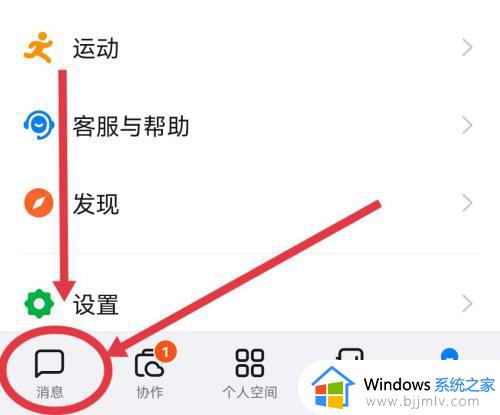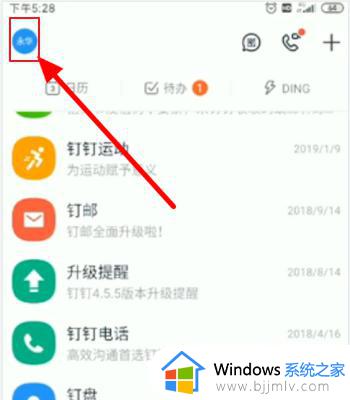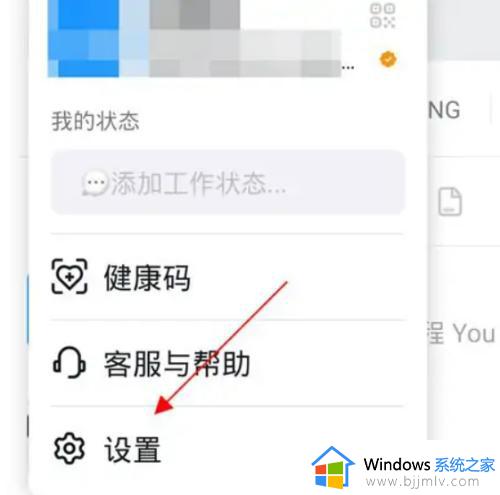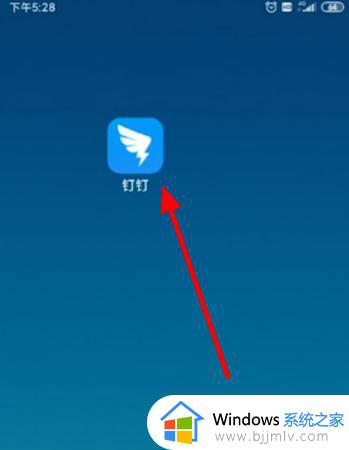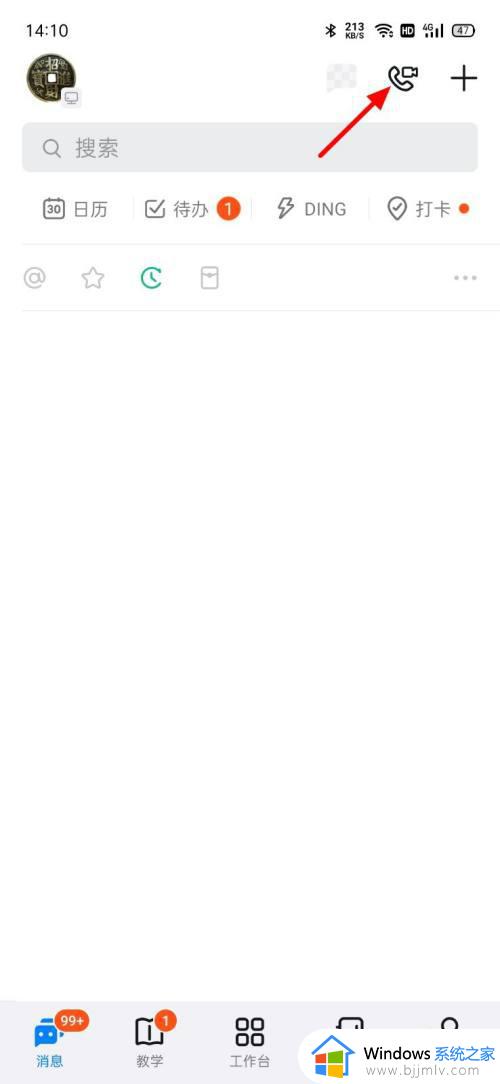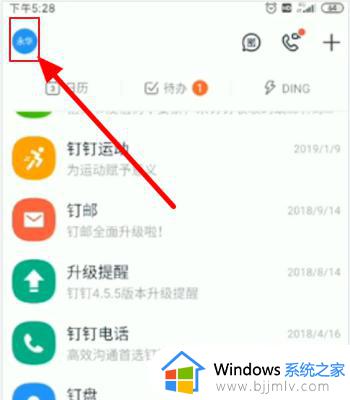钉钉视频会议怎么调成横屏 钉钉视频会议如何横屏
更新时间:2022-12-14 17:38:17作者:qiaoyun
很多居家办公或者上课的人,都会用到钉钉这款软件来满足办公要求,也可以进行视频会议等,在视频的时候一般是竖屏模式,但是很多人想要调成横屏,那么钉钉视频会议怎么调成横屏,针对此问题,本文给大家说说钉钉视频会议横屏的详细方法吧。
相关推荐:
方法如下:
1、打开钉钉,点击左上角个人头像,点击设置。
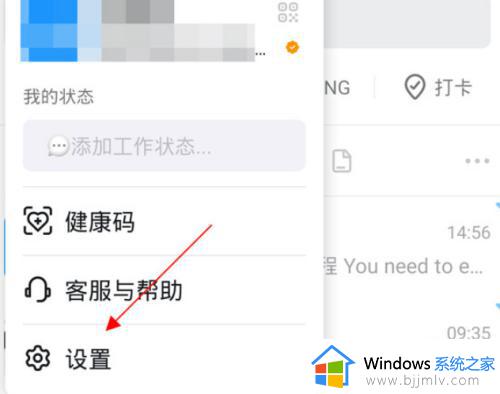
2、点击【通用】。
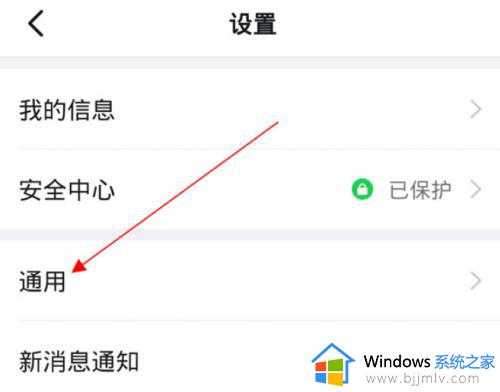
3、将【开启横屏模式】右侧的开关打开即可。
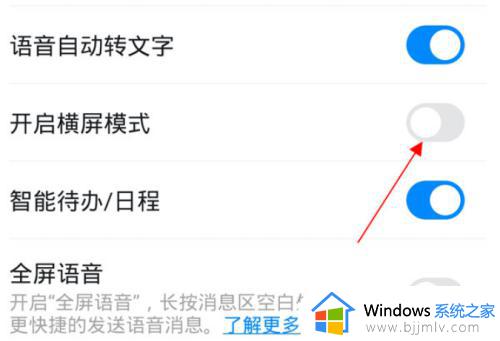
以上给大家讲解的就是钉钉视频会议如何横屏的详细内容,大家不妨可以学习上面的方法来进行操作,希望对大家有所帮助。